küsimus
Probleem: kuidas taastada Microsoft Wordi dokumente?
Tere. Vajan kedagi, kes aitaks mu Wordi faili võimalikult kiiresti taastada. Hetkel olen hädas oma bakalaureusetööga, mis tuleb sel reedel ära teha. Pool tundi jooksis mu arvuti elektriprobleemide tõttu kokku ja kõige hullem on see, et avati BA-ga Word dokument. Nüüd ei saa ma seda avada vea tõttu "Microsoft Office ei saa seda faili avada, kuna mõned osad puuduvad või on kehtetud". Mingil teadmata põhjusel lülitati automaatne salvestamine välja ja ma ei teadnud seda!!! Pärast seda ei puudutanud ma midagi, sest kardan oma tööd kaotada. Kas saaksite palun aidata faili taastada?
Lahendatud Vastus
Microsoft Word on endiselt üks populaarsemaid tekstitöötlusrakendusi.[1] Siiski võib programmiga probleeme tekkida. Teate „Microsoft Office ei saa seda faili avada, kuna mõned osad puuduvad või on kehtetud” võib olla põhjustatud rikutud või mõnest teie faili salvestamisel ilmnenud probleemidest.
Kui arvuti kaob või jookseb kokku programmi kettale kirjutamise ajal, on failide kokkujooksmise oht suur. Kui faili osa jääb maha, rikutakse dokumenti ja seda ei saa korralikult avada. Muud failikahjustused, salvestusmeediumiprobleemid ja isegi arvutiviirused võivad neid failidega seotud probleeme põhjustada.
Microsoft Wordi värskel versioonil on funktsioon, mis võimaldab minimeerida failide riknemist. Salvestades dokumendi automaatse teise asukohta, selle asemel, et salvestada praeguse olemasoleva faili peale. Selle faili riknemise olemus peaks määrama, kuidas dokumenti taastada, nii et olenevalt põhjusest on palju lahendusi. Proovige kindlasti kõiki allpool loetletud meetodeid.
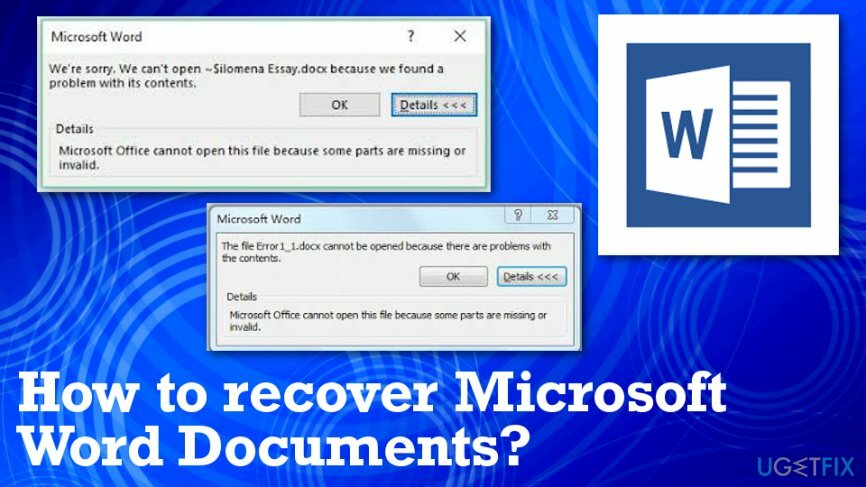
Korruptsiooni süüdlane võib olla viirusnakkus või süsteemi krahh/toitekadu. Viimane variant on kõige sagedasem ja võib põhjustada järgmisi vigu:
Fail on rikutud ja seda ei saa avada.
või
Microsoft Office ei saa seda faili avada, kuna mõned osad puuduvad või on kehtetud.
See võib tähendada, et Wordi dokument sai valesti salvestamise või sulgemise tõttu rikutud. Andmete riknemise põhjuseid on ka teisi, kuid enamikul juhtudel on võimalik faili taastada või vähemalt kadu minimeerida. Kahjuks võis teie arvuti toitekadu tõttu jõuliselt välja lülitada ja seda võib olla piiratud ja seda on raske taastada. Sellegipoolest, kui te ei saa Wordi faili avada ja vajate seda hädasti, võite alati proovida järgmisi MS Wordi faili taastamise meetodeid.
Microsoft Wordi failide taastamise meetodid
Vajalike süsteemikomponentide taastamiseks ostke litsentsitud versioon Reimage Reimage taastamise tööriist.
Erinevad Windowsi versioonide ja värskendustega seotud probleemid võivad põhjustada vigu või probleeme süsteemiga, vigu ja failide rikkumist.[2] Õnneks sai Windows mitmeid värskendusi ja parandusi, plaastreid, et tagada nende probleemide lõpp. Sama võib juhtuda ka MS Wordiga. Võib-olla on teie programm mõjutatud või mõned sätted vajavad uuendamist.
Kui teie arvuti on nakatunud viirusega, näiteks selle viirusega, mis krüpteerib faile, peate esmalt viiruse eemaldama ja seejärel proovima kahjustatud Wordi faili dekrüpteerida.[3] Kõigepealt eemaldage viirus näiteks professionaalse pahavaratõrjega ReimageMaci pesumasin X9. Pärast seda vaadake seda artiklit andmete taastamise meetodite leidmiseks.
1. meetod. Kasutage Microsoft Wordi parandustööriista
Vajalike süsteemikomponentide taastamiseks ostke litsentsitud versioon Reimage Reimage taastamise tööriist.
Microsoft Word Repair on sisseehitatud tööriist, mille saab käivitada järgmiselt.
- Alusta Microsoft Word.
- Avatud Fail ja valige Avatud.
- Otsige üles rikutud fail ja klõpsake seda.
- Klõpsake nuppu Avatud nuppu ja valige Ava ja paranda.
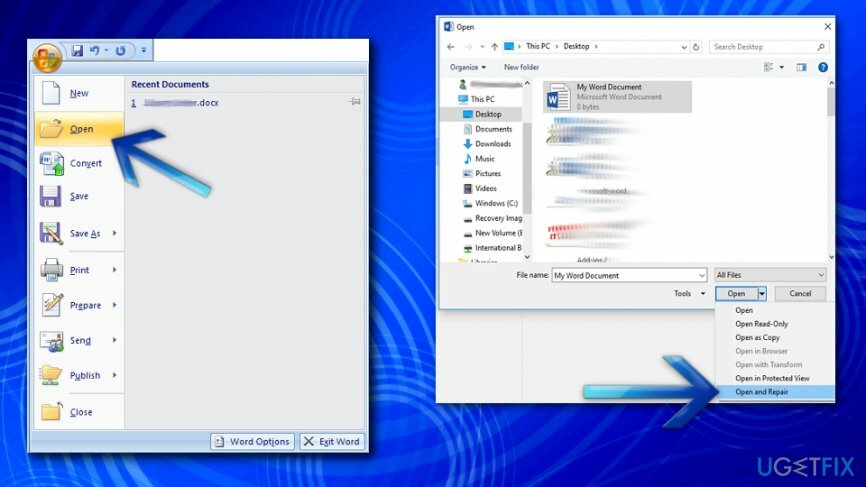
2. meetod. Taasta ainult tekst
Vajalike süsteemikomponentide taastamiseks ostke litsentsitud versioon Reimage Reimage taastamise tööriist.
Kui te ei saa rikutud dokumendist kõike taastada, proovige vähemalt teksti taastada. Kuigi te kaotate pildid ja vormingu, viiks pikk ja oluline teksti taastamine kadu miinimumini:
- Käivitage Microsoft Word.
- Avatud Fail ja valige Avatud.
- Otsige üles rikutud fail ja klõpsake seda.
- Valige Kõik failid ja klõpsake edasi Taastage tekst mis tahes failist valik rippmenüüst.
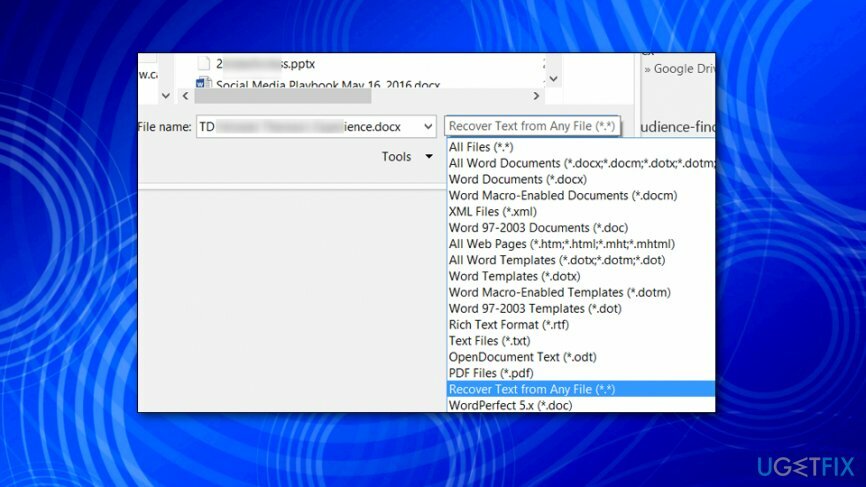
- Klõpsake Avatud ja salvestage fail uude asukohta.
3. meetod. Kasutage teksti salvestamiseks Notepadi
Vajalike süsteemikomponentide taastamiseks ostke litsentsitud versioon Reimage Reimage taastamise tööriist.
See meetod aitab teil ainult teksti taastada. Kuigi see pole parim lahendus, on parem vähemalt midagi taastada kui mitte midagi, kas pole?
- Otsige üles Wordi dokument, mida te ei saa avada.
- Paremklõps sellel ja valige Ava koos.
- Klõpsake Valige vaikeprogramm ja valige Muud programmid.
- Välja valima Märkmik ja tühjendage märkeruut Kasutage seda tüüpi faili avamiseks alati valitud programmi kasti.
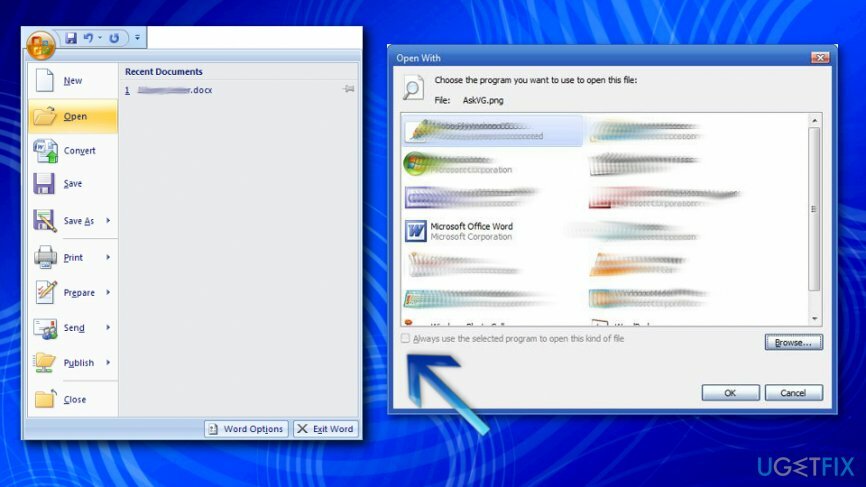
- Klõpsake Okei suvandi salvestamiseks ja kontrollimiseks, kas rikutud Wordi dokumendi tekst on Notepadi edukalt üle kantud.
- Kui see on olemas, kopeerige tekst ja kleepige see uude Wordi dokumenti.
4. meetod. Installige kolmanda osapoole tööriist
Vajalike süsteemikomponentide taastamiseks ostke litsentsitud versioon Reimage Reimage taastamise tööriist.
Otsige Internetist taastetööriistu, mis suudavad rikutud Wordi faile taastada. Enne selle allalaadimist uurige seda ja laadige see kindlasti usaldusväärsest allikast alla.
Taasta failid ja muud süsteemikomponendid automaatselt
Failide ja muude süsteemikomponentide taastamiseks võite kasutada ugetfix.com-i ekspertide tasuta juhendeid. Kui aga tunnete, et te pole piisavalt kogenud, et kogu taastamisprotsessi ise ellu viia, soovitame kasutada allpool loetletud taastamislahendusi. Oleme kõiki neid programme ja nende tõhusust teie jaoks testinud, nii et kõik, mida peate tegema, on lasta neil tööriistadel kogu töö ära teha.
Pakkumine
tee seda kohe!
Lae allataastamise tarkvaraÕnn
Garantii
tee seda kohe!
Lae allataastamise tarkvaraÕnn
Garantii
Kui teil on Reimage'iga seotud probleeme, võite pöörduda meie tehnikaekspertide poole ja küsida neilt abi. Mida rohkem üksikasju esitate, seda parema lahenduse nad teile pakuvad.
See patenteeritud parandusprotsess kasutab 25 miljonist komponendist koosnevat andmebaasi, mis võib asendada kasutaja arvutis kõik kahjustatud või puuduvad failid.
Kahjustatud süsteemi parandamiseks peate ostma selle litsentsitud versiooni Reimage pahavara eemaldamise tööriist.

Täiesti anonüümseks jäämiseks ning Interneti-teenuse pakkuja ja valitsus luuramise eest teie peal, peaksite tööle võtma Privaatne Interneti-juurdepääs VPN. See võimaldab teil luua Interneti-ühenduse, olles samal ajal täiesti anonüümne, krüpteerides kogu teabe, takistades jälgijaid, reklaame ja pahatahtlikku sisu. Kõige tähtsam on see, et te lõpetate ebaseadusliku jälitustegevuse, mida NSA ja teised valitsusasutused teie selja taga teevad.
Arvuti kasutamise ajal võivad igal ajal juhtuda ettenägematud asjaolud: see võib elektrikatkestuse tõttu välja lülituda, a Võib ilmneda sinine surmaekraan (BSoD) või juhuslikud Windowsi värskendused võivad masinas ilmuda, kui mõneks ajaks ära läksite. minutit. Selle tulemusena võivad teie koolitööd, olulised dokumendid ja muud andmed kaotsi minna. To taastuda kaotatud faile, saate kasutada Data Recovery Pro – see otsib kõvakettal veel saadaval olevate failide koopiate hulgast ja toob need kiiresti alla.